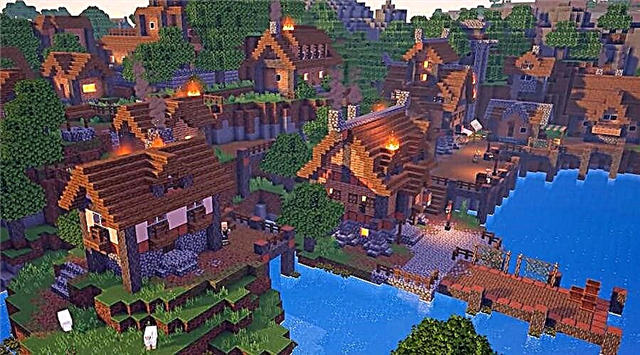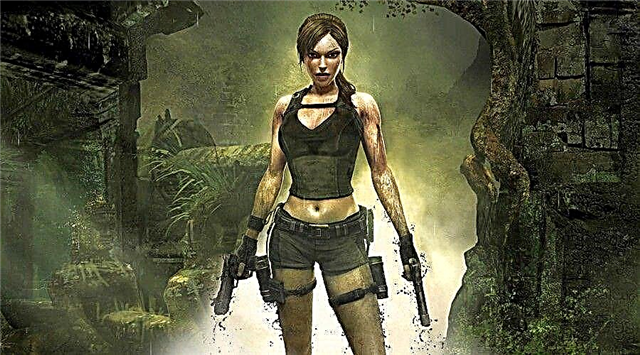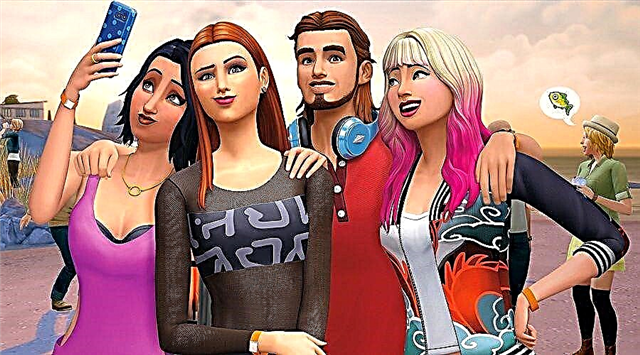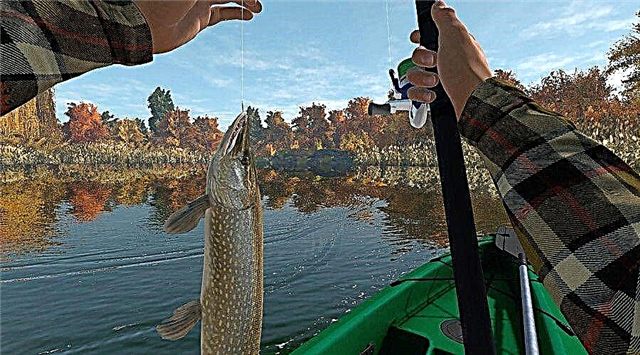このガイドでは、Steamで「申し訳ありませんが、表示する友達がいません」というメッセージを修正する方法に関するいくつかのオプション(方法)を紹介します。
ソリューション:
♦PSteamを再起動します
- 動作していないがWindows10 / 11を使用している友人に出会った場合は、指示に従ってください。
- Ctrl + Alt + Delを押し、タスクマネージャーをクリックします
- [プロセス]タブで、[Steam]を右クリックし、[タスクの終了]を選択します。
- コンピュータを再起動してください
⇔Steamを起動し、ユーザープロファイルをクリックします。ドロップダウンリストから[友達]をクリックします。
⇔「あなたの友達」の下のリストをチェックすると、プラットフォーム上のアクティブな人々のリストが表示されます。
⇔問題が解決しない場合は、セキュリティソフトウェアの電源を切ってください。
⇔ファイアウォールやセキュリティツールを使用している場合は、オフにしてからもう一度お試しください。
⇔ファイアウォールやウイルス対策がアプリケーションの接続をブロックすることがあり、そのような問題が発生します。
♦ アプリのキャッシュをクリアする.
更新はSteamサーバーから定期的に受信され、ダウンロードキャッシュに保存されます。大きすぎる場合があり、他の機能の実行を停止する可能性があります。 Steamダウンロードキャッシュをクリアしても、ゲームには影響しません。 Steamアプリが正常に動作していない場合、アップデートまたは必要なファイルが再度ダウンロードされます。
Steamダウンロードキャッシュをクリアする方法は?
基本的な手順
Steamキャッシュをクリアするには、アプリを起動し、画面の左上隅にあるSteamをクリックします。 [設定]をクリックし、新しいポップアップウィンドウで[ダウンロード]をクリックします。
右下を見て、[ダウンロードキャッシュのクリア]をクリックします。 Steamが再起動し、再度ログインする必要があるため、SteamユーザーIDとパスワードを入力する準備をしてください。 Steamにサインインし、プロフィールセクションにアクセスして友達リストを確認してください。
...更に
少数を除いてすべての友達が表示されている場合は、Steamで友達があなたをブロックしている可能性があります。